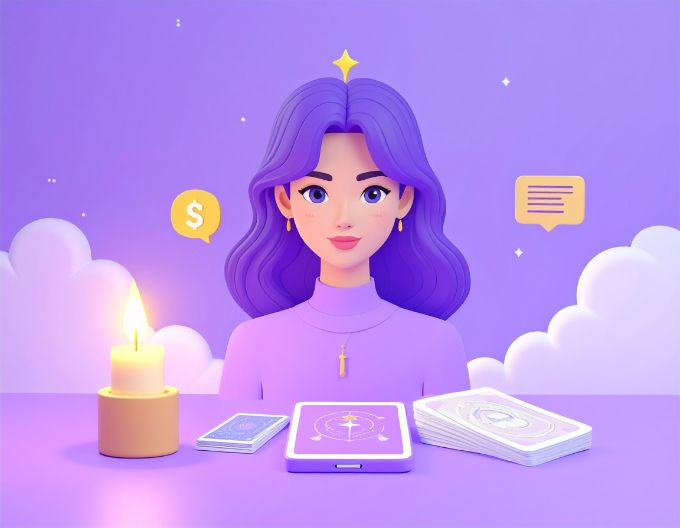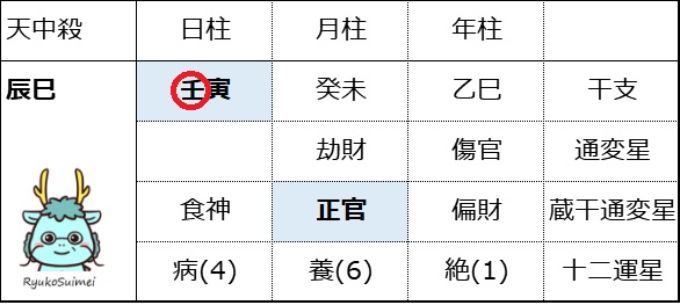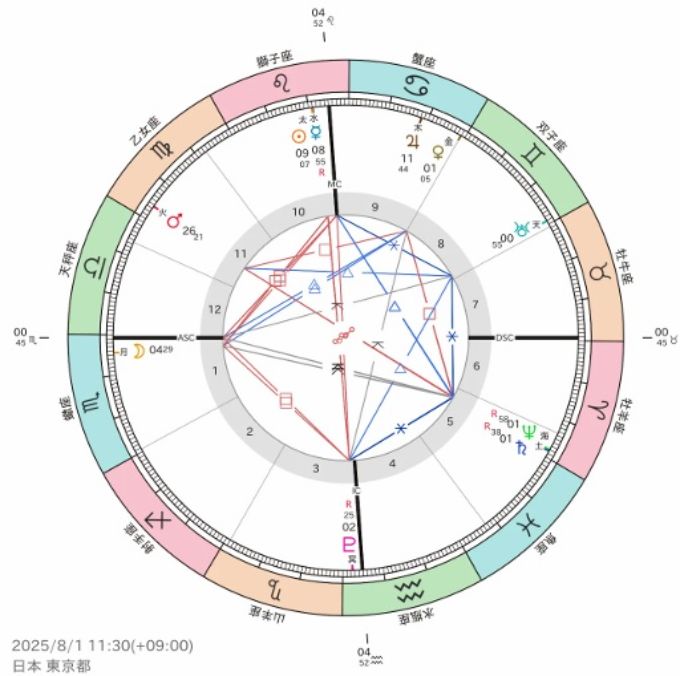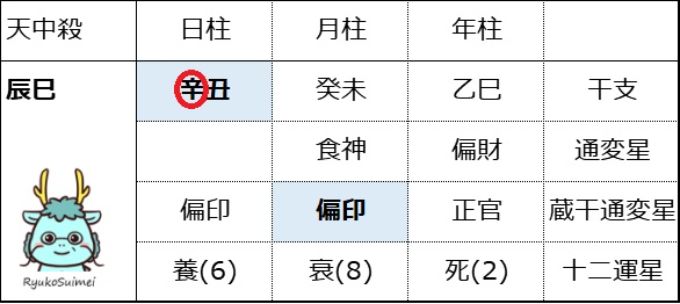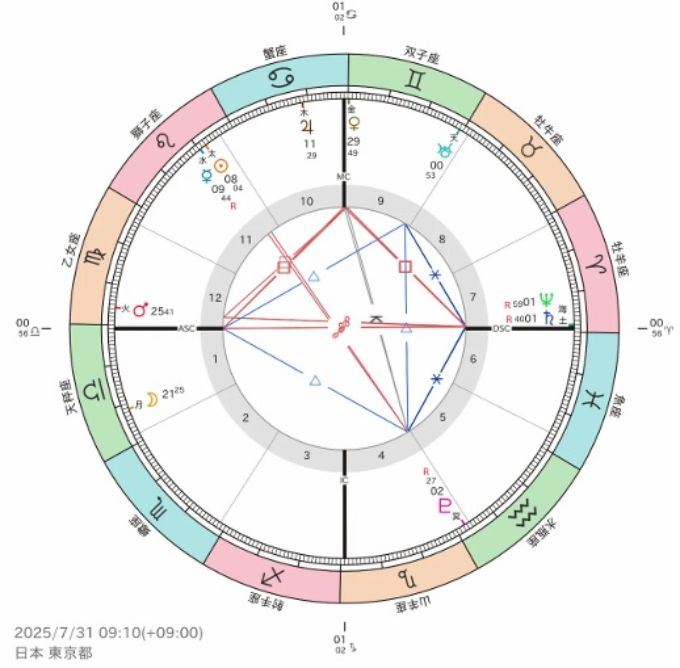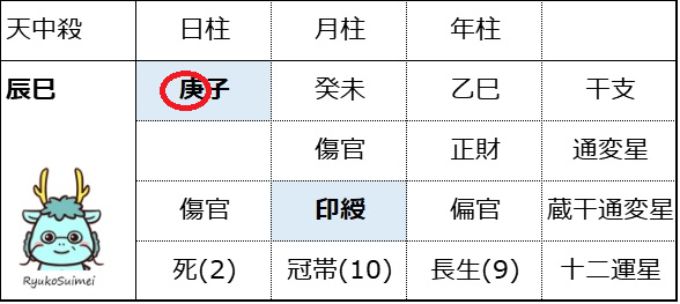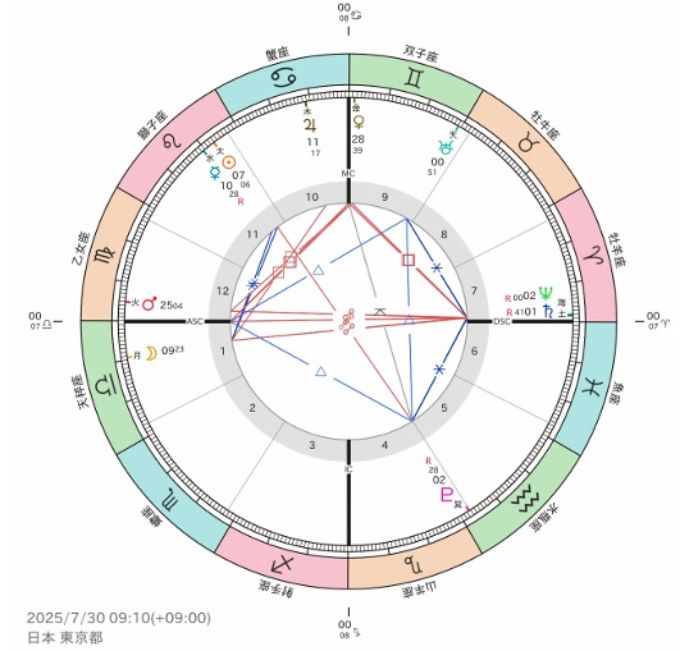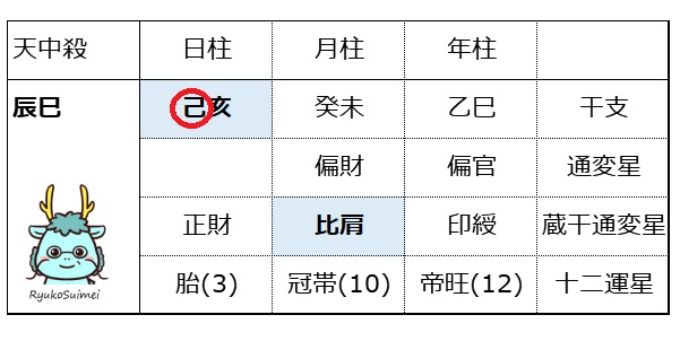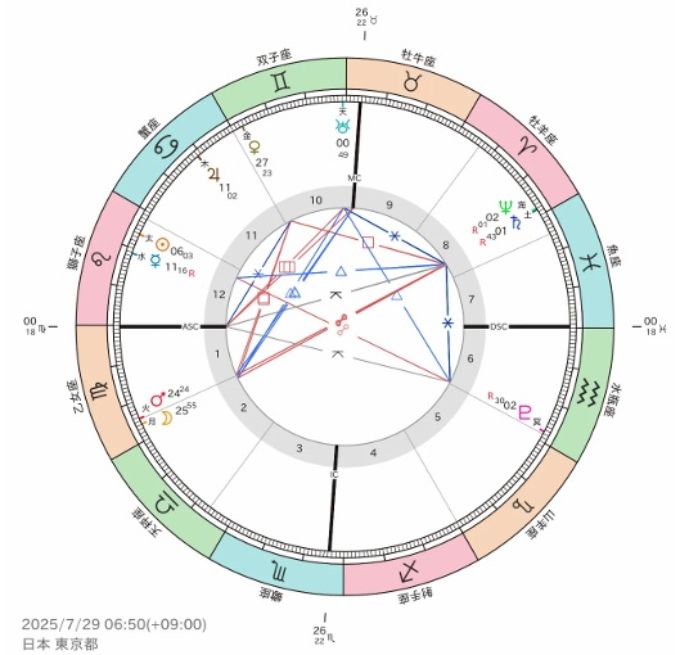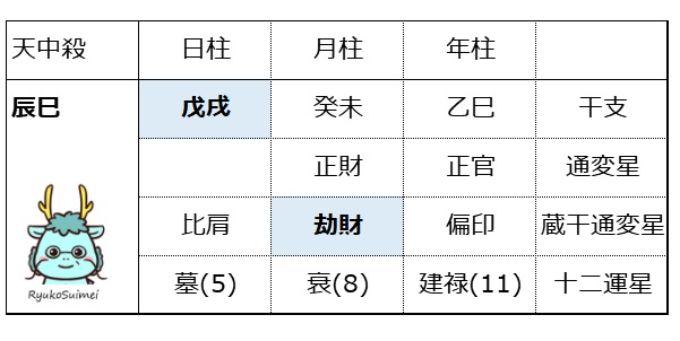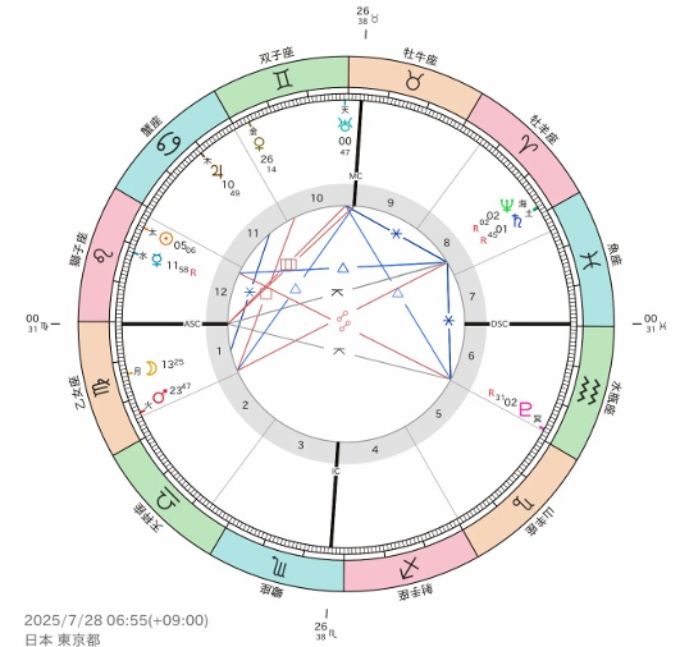10天体の意味を深く理解することで、星読みはもっと自分らしいものになります。私が占星術と出会い、編集者時代に培った「伝える技術」と、母としての実体験を通して気づいたのは、天体は「運命を決めるもの」ではなく「自分との対話を始めるための問いかけ」だということ。今回は、星読みがもっと深まる10天体の意味と、記号や配置の読み方をお伝えします。
星読みの天体とは?|10天体それぞれの役割と基本

星読みで使う10天体は、あなたの人生を構成する10の側面を表しています。太陽から冥王星まで、それぞれが異なる役割を持ち、互いに影響し合いながらあなたらしさを作り上げているのです。私は天体を「読む」というより「聴く」ことを大切にしています。まずは10天体全体の役割と、基本的な分類について見ていきましょう。
【個人天体】星読みで自分らしさを知る5つの天体
個人天体と呼ばれる太陽・月・水星・金星・火星は、あなたの個性や日常の行動パターンに最も深く関わる天体です。太陽は「本当のあなた」、月は「心の奥底の声」、水星は「考え方や話し方」、金星は「愛し方や楽しみ方」、火星は「エネルギーの使い方」を表します。個人天体の記号は比較的シンプルで覚えやすく、○(円)は完全性や自己を、☽は受容性を、♂♀は男性性・女性性を象徴しています。私自身、やぎ座に天体が集中していることで「地道に積み重ねる」性質が強く、子育てと仕事の両立も「継続は力なり」のスタイルで取り組んできました。個人天体は動きが早いため、日々の生活の中でも影響を感じやすいのが特徴です。「今日は水星逆行だから連絡ミスが多いな」「月が満ちてきて感情が高ぶりやすい」など、天体の動きを意識することで、自分の状態をより深く理解できるようになるでしょう。
【社会天体】星読みで社会との関わりを読む天体
木星と土星は社会天体と呼ばれ、社会との関わり方や人生の方向性を表します。木星は「拡大・成長・チャンス」、土星は「制限・責任・現実」を象徴し、この2つの天体のバランスがあなたの社会での立ち位置や成長のペースを決めています。木星の記号♃は十字(物質)の上に三日月(受容)が乗った形で、物質世界での豊かさや精神的な成長を表しています。土星の記号♄は十字(現実)の下に三日月(時間)があり、時間をかけて現実的な成果を築く意味が込められています。私の木星はしし座にあり、「表現することで人を元気にしたい」という思いが強く、それが今の星読み師としての活動につながっています。一方で土星がやぎ座にあることで、華やかさよりも地道で継続的な取り組みを重視する傾向があります。社会天体は約1~2年で星座を移動するため、その時々の社会情勢や個人の成長段階と深く関わります。30歳前後で迎える「土星回帰」は、多くの人にとって人生の重要な転換期となるでしょう。
【外惑星】星読みで時代性を読む3つの天体
天王星・海王星・冥王星は外惑星(トランスサタニアン)と呼ばれ、個人を超えた時代性や集合的無意識に関わる天体です。これらの天体は動きが非常に遅く、同世代の人々が同じ星座に天体を持つため、世代的な特徴や時代の流れを読むのに重要な役割を果たします。天王星♅は「革新・変化・独立」、海王星♆は「直感・夢・境界の溶解」、冥王星♇は「変容・再生・根本的変化」を表します。記号も複雑で、天王星は太陽と月と十字の組み合わせ、海王星は三叉の槍のような形、冥王星は円と十字と三日月が組み合わさっています。私は冥王星がさそり座にある世代で、「物事の本質を見抜きたい」「表面的なことでは満足できない」という特徴があります。同世代の多くが、従来の価値観に疑問を持ちやすい傾向があると感じています。外惑星の影響は日常生活では感じにくいものの、人生の大きな転換期や社会の変化を理解する上で欠かせません。特に外惑星が個人天体に影響を与える時期は、人生観が大きく変わる可能性があります。
【太陽・月・水星】星読みの基本となる3つの天体の意味
星読みを始めるなら、まず太陽・月・水星の3つの天体から理解することをおすすめします。太陽は「あなたらしさの核」、月は「心の声」、水星は「思考と表現」を表し、日常生活で最も身近に感じられる天体たちです。私自身も星読みを始めた頃、まずはこの3つの天体から自分を理解していきました。それぞれの特徴と読み方を詳しく見ていきましょう。
【太陽】星読みで見つけるあなたの本質と人生目標
太陽☉はホロスコープの中心的存在で、「本当のあなた」や「人生で目指したい方向性」を表します。一般的に知られている星座占いは、この太陽星座のことを指しています。太陽の記号は円の中に点があり、完全性と中心性を象徴しています。太陽は「意識的な自分」を表すため、周囲から見たあなたの印象や、社会での顔にも深く関わります。私の太陽はいて座にあり、「自由に学び、視野を広げたい」という欲求が強く、占星術という海外発祥の学問に惹かれたのも太陽の影響かもしれません。太陽星座の特徴は、30代半ばから本格的に発揮されると言われています。若い頃は月星座の影響が強く、太陽の性質を十分に活かしきれていないと感じる人も多いでしょう。私も20代の頃は内向的で慎重なやぎ座的側面(月やぎ座)が強く出ていましたが、30代になってからいて座的な「伝える・広める」活動に積極的になりました。太陽を活かすコツは、「こうあるべき」ではなく「こうありたい」という内なる声に素直になることです。社会的な期待や周囲の評価より、自分の心が喜ぶ方向を選択していくことで、太陽のエネルギーは輝きを増していきます。
【月】星読みで分かる心の奥底と感情のパターン
月☽は感情や本能、無意識の反応パターンを表す天体です。太陽が「意識的な自分」なら、月は「無意識の自分」。疲れた時や一人でいる時、プライベートな場面で自然に出てくる反応が月の性質です。月の記号は三日月の形で、変化や受容性を表しています。月は約28日で12星座を巡るため、感情の波や日々の気分の変化にも深く関わります。私は月がやぎ座にあるため、感情的になっても最終的には「現実的にどうするか」を考える癖があります。母親になってから、月の重要性を特に実感するようになりました。子どもは大人以上に月の影響を受けやすく、息子の月星座を理解することで、彼の感情パターンや安心できる環境づくりのヒントを得ています。月星座は幼少期から青年期にかけて強く影響し、「心の安全基地」や「リラックスできる環境」を知る手がかりにもなります。ストレスを感じた時には、自分の月星座が求める環境や活動を意識的に取り入れることで、心のバランスを回復しやすくなるでしょう。月の満ち欠けと自分の感情の波を観察することも、月のエネルギーとつながる良い方法です。新月には新しいスタートを、満月には感謝や手放しを意識してみてください。
【水星】星読みで理解するコミュニケーションと学び方
水星☿は思考力やコミュニケーション能力、学習方法を表す天体です。記号は円に十字と三日月が組み合わさった形で、精神性と物質性、受容性のバランスを表しています。水星の性質を理解することで、自分に合った学び方や伝え方のスタイルが見えてきます。私の水星はやぎ座にあり、情報を体系的に整理し、段階的に伝えることが得意です。編集者時代に培った「読者にとって分かりやすい構成」を考える習慣も、やぎ座水星の影響かもしれません。一方で、直感的でスピーディな情報処理は苦手で、じっくり考える時間が必要です。水星は約88日で太陽の周りを回るため、年に3~4回「水星逆行」という現象が起こります。この時期は通信機器のトラブルや誤解が生じやすいと言われますが、むしろ「立ち止まって見直す」良いタイミングとして活用できます。水星星座を活かすコツは、自分の思考パターンや表現方法を客観視することです。火の星座なら直感的で熱意のあるコミュニケーション、地の星座なら具体的で実用的な情報交換が得意でしょう。自分らしい「伝える技術」を磨くことで、人間関係もより豊かになっていきます。
【金星・火星】星読みで分かる愛し方と行動パターン
金星と火星は、人間関係や行動力に深く関わる重要な天体です。金星は「愛し方・喜び方」、火星は「エネルギーの使い方・情熱の向け方」を表し、この2つの天体の組み合わせで恋愛パターンや人との関わり方が見えてきます。子育てや夫婦関係でも役立つ視点をお伝えしますので、愛情表現と行動力について詳しく見ていきましょう。
【金星】星読みで見える愛情表現と美意識の形
金星♀は愛情や美意識、楽しみや価値観を表す天体です。記号は円の上に十字があり、精神性が物質性を上回る状態を表しています。金星の性質を知ることで、どんな愛情表現が自然なのか、何に美しさや価値を感じるのかが分かります。私の金星はやぎ座にあるため、派手な愛情表現よりも「継続的に支え合う」関係性を大切にします。プレゼントも実用的なものを選びがちで、夫との関係も「お互いの目標を応援し合える関係」であることを重視しています。金星は約225日で太陽の周りを回り、太陽から28度以上離れることがないため、太陽星座の前後1~2個の星座にあることが多いです。太陽と金星が同じ星座にある人は愛情表現と自己表現が一致しやすく、異なる星座にある人は恋愛時と普段で少し違った面を見せることがあります。金星星座は15歳から25歳頃に強く影響すると言われ、青春期の恋愛パターンや美的センスの基盤となります。大人になってからも、疲れた時やリラックスしたい時に金星星座の性質が現れやすいでしょう。自分の金星を大切にすることで、人生により多くの喜びと美しさを取り入れることができます。
【火星】星読みで分かる行動力とエネルギーの使い方
火星♂は行動力や情熱、時には怒りや競争心を表す天体です。記号は円から矢印が出た形で、外に向かうエネルギーと積極性を象徴しています。火星の性質を理解することで、自分らしいエネルギーの使い方や目標への取り組み方が見えてきます。私の火星はおうし座にあり、一度決めたことは粘り強く継続するタイプです。急いで結果を求めるより、じっくりと基盤を作りながら進むことで力を発揮します。占星術の学習も、短期集中ではなく数年かけてコツコツと積み重ねてきました。火星は約2年で12星座を巡るため、男性性や積極性の発揮の仕方に個人差が大きく現れます。火の星座の火星は即座に行動を起こしますが、水の星座の火星は感情が動いてから行動に移すまで時間がかかることもあります。火星星座は35歳から45歳頃に最も活発になると言われ、キャリア形成や目標達成において重要な役割を果たします。この時期に火星のエネルギーを建設的に使えるかどうかで、その後の人生の基盤が大きく変わるでしょう。火星を上手に活用するコツは、自分なりのペースとスタイルを尊重することです。他人と比較せず、自分らしい情熱の注ぎ方を見つけることで、持続可能な行動力を身につけることができます。
星読みで見る金星と火星の関係|恋愛パターンの読み方
金星と火星の組み合わせを読むことで、恋愛や人間関係のパターンが詳しく分かります。金星が「愛される方法」なら、火星は「愛する方法」。この2つの天体の関係性から、恋愛における役割分担や相性の良いタイプが見えてきます。エレメント(火・地・風・水)の組み合わせに注目すると面白い発見があります。金星と火星が同じエレメントにある人は、愛情表現と行動力が一致しやすく、ストレートな恋愛スタイルになります。異なるエレメントにある人は、恋愛において複雑で魅力的な面を持つことが多いでしょう。私は金星やぎ座・火星おうし座で、どちらも地のエレメントです。恋愛においても現実的で安定志向が強く、「この人と将来を築けるか」を重視する傾向があります。情熱的なアプローチよりも、信頼関係をゆっくり育てる恋愛スタイルです。子育てにおいても、この組み合わせは参考になります。子どもの金星星座を理解することで「どんな愛情表現が伝わりやすいか」が分かり、火星星座からは「どんな活動でエネルギーを発散させるか」のヒントを得られます。金星と火星のバランスを意識することで、恋愛だけでなく人生全体により多くの喜びと活力をもたらすことができるでしょう。

【木星・土星】星読みで読む人生の拡大と制限のバランス
木星と土星は社会天体として、あなたの人生の方向性や成長のペースを決める重要な役割を果たします。木星は「チャンスと拡大」、土星は「努力と現実」を表し、この2つのバランスで人生の舵取りが決まります。年齢とともに影響が変化するのも特徴です。社会との関わり方や長期的な目標設定について、具体的な読み方を見ていきましょう。
【木星】星読みで見つける幸運と成長のチャンス
木星♃は拡大や成長、幸運やチャンスを表す天体です。記号は十字の上に三日月があり、物質世界での豊かさと精神的な受容性を表しています。木星は約12年で12星座を巡るため、人生の大きな流れやテーマと深く関わります。私の木星はしし座にあり、「表現することで人を喜ばせたい」という欲求が強く、それが今の星読み師としての活動の原動力になっています。しし座木星の人は、創造性や自己表現を通して成長し、人からの注目や称賛がエネルギー源となることが多いでしょう。木星の影響は45歳頃から本格的に現れ始めます。それまでは個人天体の影響が強いため、木星の恩恵を実感しにくいかもしれません。しかし40代半ば以降、自分の木星星座が示す分野で自然とチャンスが巡ってくることが増えるでしょう。木星を活かすコツは、「与える」ことを意識することです。木星のエネルギーは循環によって働くため、自分が得意なことや持っているものを他者にシェアすることで、より大きな豊かさとなって返ってきます。また、木星星座が示す分野での学びや挑戦を続けることで、人生の可能性が大きく広がっていきます。
【土星】星読みで理解する制限と責任の意味
土星♄は制限や責任、現実や努力を表す天体です。記号は十字の下に三日月があり、時間をかけて物質世界で成果を築く意味が込められています。土星というと「試練の星」というイメージがありますが、実際は「人生の基盤を作る」大切な役割を担っています。私の土星はやぎ座にあり、「継続的な努力で確実な成果を積み重ねる」ことを重視します。占星術の学習も、一気に習得しようとせず、日々の実践を通してゆっくりと理解を深めてきました。この土星の影響で、現在の安定した活動基盤を築けたと感じています。土星は約29年で12星座を巡り、29歳頃に生まれた時と同じ位置に戻る「土星回帰」を迎えます。この時期は人生の重要な転換期となることが多く、社会的責任や将来への真剣な取り組みが求められます。私自身も30歳前後で出産・転職を経験し、人生の方向性が大きく変わりました。土星は「制限」を与えますが、それは「集中すべきポイント」を教えてくれているとも言えます。土星星座の分野で地道に努力を続けることで、40代以降に確固たる実力と信頼を築くことができるでしょう。土星の教えを受け入れることで、人生により深い充実感と達成感をもたらすことができます。
星読みで分かる木星と土星のバランス|人生の舵取り
木星と土星のバランスを理解することで、人生の舵取りがよりスムーズになります。木星だけが強いと現実感を失いやすく、土星だけが強いと可能性を制限しすぎてしまいます。この2つのエネルギーを上手に使い分けることが、充実した人生を送る鍵となります。エレメントの組み合わせに注目すると、興味深いパターンが見えてきます。私は木星しし座(火)・土星やぎ座(地)で、情熱とアイデア(火)を現実的な形(地)に落とし込むことが得意です。一方で、夢や理想を追いすぎて現実を見失わないよう、常にバランスを意識する必要があります。年齢による影響の変化も重要なポイントです。30代くらいまでは個人天体、40代以降は木星、土星の影響が強くなると言われています。40代で木星的な拡大や挑戦を経験し、50代でそれを土星的な安定と責任に変えていく流れが理想的でしょう。木星と土星のサイクルを意識することで、「今は拡大の時期か、安定の時期か」を判断できます。約20年に一度、木星と土星が同じ星座で重なる「グレートコンジャンクション」は、社会全体の大きな転換点となります。個人レベルでも、木星と土星の調和を意識することで、夢と現実のバランスの取れた人生を歩むことができるでしょう。
【天王星・海王星・冥王星】星読みで読む深層心理と時代性
天王星・海王星・冥王星は外惑星として、個人を超えた時代性や深層心理に関わります。これらの天体は動きが非常に遅いため、同世代が同じ星座を共有し、世代的な特徴を作り出します。日常では気づきにくい影響ですが、人生の大きな転換期や社会の変化を理解する上で欠かせません。それぞれの天体の深い意味と日常での活用法を見ていきましょう。
【天王星】星読みで見る革新性と独立への欲求
天王星♅は革新や独立、突然の変化や個性を表す天体です。記号は太陽と月と十字が組み合わさった複雑な形で、意識と無意識、精神と物質すべてを統合する革新的なエネルギーを表しています。天王星は約84年で12星座を巡り、約7年ごとに星座を移動します。天王星の影響は40代前後から強く現れ始め、特に42歳頃の「天王星オポジション」では人生の大きな変革期を迎えることが多いでしょう。私自身もこの時期に向けて、従来の枠にとらわれない新しい活動を模索している最中です。天王星は「型破り」なエネルギーを持つため、既存のシステムや常識に疑問を感じさせることがあります。しかし、これは社会や個人の進歩にとって必要なプロセスです。天王星の影響を受けた世代は、その時代の革新を担う役割を持っています。天王星を活かすコツは、「違い」を恐れないことです。周囲と異なる考えや感性を持つことは、天王星からの贈り物かもしれません。急激な変化に戸惑うこともありますが、変化を受け入れることで新しい可能性が開かれていきます。自分らしい個性を大切にしながら、社会に新しい風を吹き込む存在になることができるでしょう。
【海王星】星読みで理解する直感と夢の世界
海王星♆は直感や夢、境界の溶解やスピリチュアルな感性を表す天体です。記号は三叉の槍のような形で、三位一体や高次の意識を象徴しています。海王星は約165年で12星座を巡り、約14年ごとに星座を移動するため、世代的な夢や理想を表します。海王星の影響は微細で分かりにくいものの、芸術性や共感力、スピリチュアルな感性として現れることが多いでしょう。私の世代は海王星がやぎ座にあり、「現実的なスピリチュアリティ」や「実用的な癒し」に関心を持つ人が多いと感じています。占星術も、単なる神秘主義ではなく日常生活に活かせるツールとして捉える傾向があります。海王星の課題は、現実逃避や曖昧さに陥りやすいことです。夢や理想を追うあまり、現実的な判断力が鈍ることもあります。特に海王星が個人天体に強く影響している時期は、地に足をつけた行動を心がけることが大切です。海王星を建設的に活用するには、直感と現実のバランスを取ることが重要です。瞑想やアート、音楽などを通して海王星のエネルギーとつながりながら、日常生活では土星的な現実感覚を忘れないことが鍵となります。海王星の感性を活かすことで、人生により多くの美しさと深い癒しをもたらすことができるでしょう。
【冥王星】星読みで読む変容と再生の力
冥王星♇は変容や再生、根本的な変化や深層心理を表す天体です。記号は円と十字と三日月が組み合わさった形で、意識・現実・無意識すべてを根底から変える力を表しています。冥王星は約248年で12星座を巡り、12年から32年と星座によって滞在期間が大きく異なります。私は冥王星がさそり座にある世代で、「物事の本質を見抜きたい」「表面的なことでは満足できない」という特徴があります。この世代は心理学やスピリチュアル、深層心理に強い関心を示すことが多く、従来の価値観を根底から見直そうとする傾向があります。冥王星の影響は人生の重大な転換期に現れることが多く、特に冥王星が個人天体に関わる時期は、人生観が根本的に変わる体験をすることがあります。私自身も出産を機に人生の価値観が大きく変わり、それまでの生き方を手放して新しい道を歩み始めました。冥王星のエネルギーは強力で時に破壊的ですが、それは新しい生命を生み出すための必要なプロセスです。古いものを手放すことで、より本質的で力強い自分に生まれ変わることができます。冥王星を活かすコツは、変化を恐れずに受け入れることです。表面的な変化ではなく、魂レベルでの変容を求める冥王星の呼びかけに応えることで、真の意味で自分らしい人生を歩むことができるでしょう。
【まとめ】10天体の意味を理解して、自分らしい星読みを深めよう
10天体の意味を理解することで、星読みは「当たる・当たらない」ではなく「自分らしく生きるためのヒント」になります。私自身、出産後に自分を見失った時期も、星たちが「今のあなたのままで大丈夫」と語りかけてくれました。あなたも10天体それぞれの声に耳を傾けながら、自分なりの星読みを深めていってください。もっと詳しく自分の星を知りたい方は、無料のホロスコープ診断などもぜひ試してみてくださいね。